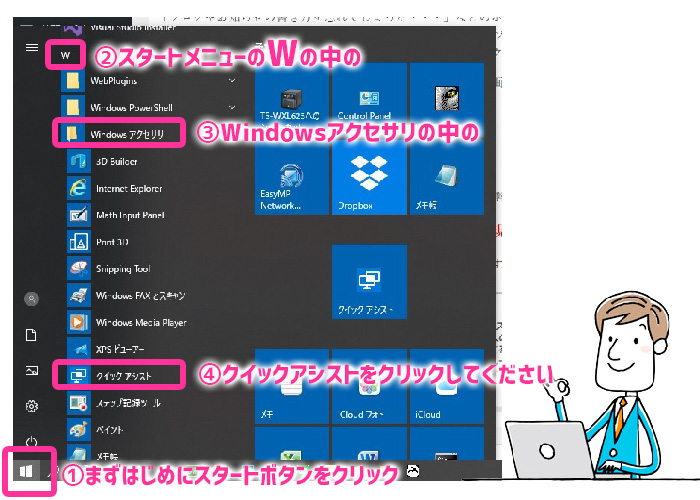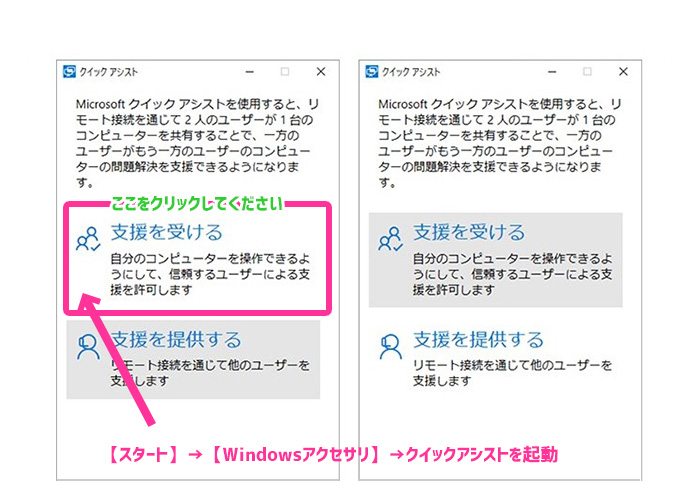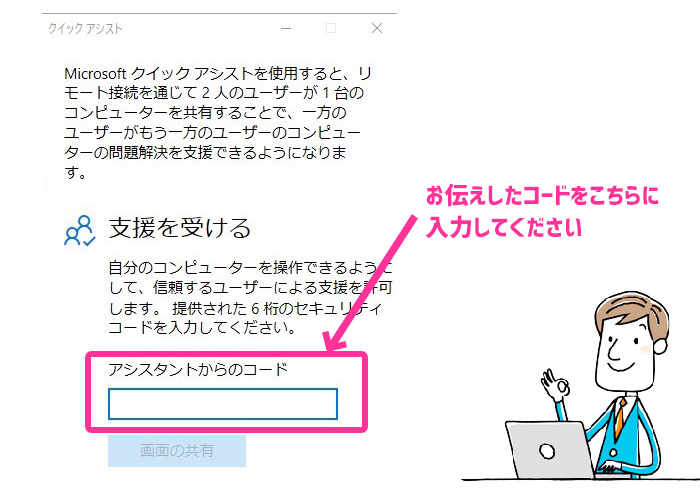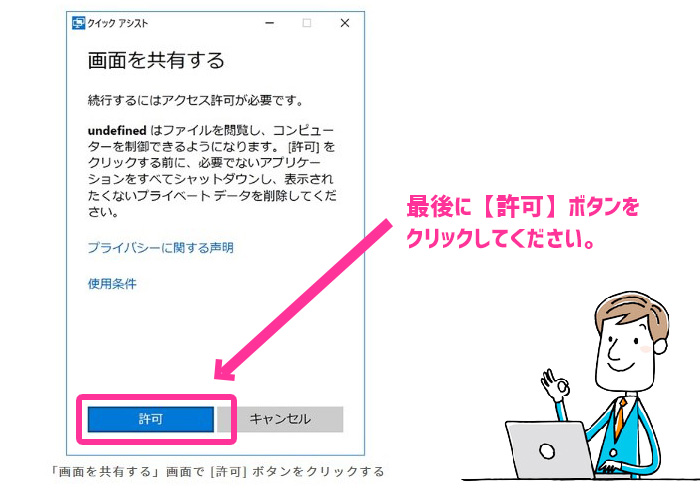カンタンにできる写真編集ソフト ペイント
Windowsのパソコンには、お絵かきや画像を編集する「ペイント」が標準でインストールされています。
ブログを書く際に、やはり文章だけではなく写真も載せたいですよね。
お知らせや告知を文章で伝えるのも大事ですが、ただ文字だけ並んでいる記事だと、見る方にとっては疲れてしまいます。
ただ、イメージ写真ではしっくりこない…個人情報のために顔写真を掲載できない…
なんてこともあります。
そういった際に役立つ【ペイント】の使い方をご紹介いたします。
1.ペイントを起動します。
PCのスタートボタンから起動します。

2.編集したい画像を選択します。
左上の青い白抜き文字の【ファイル】をクリック
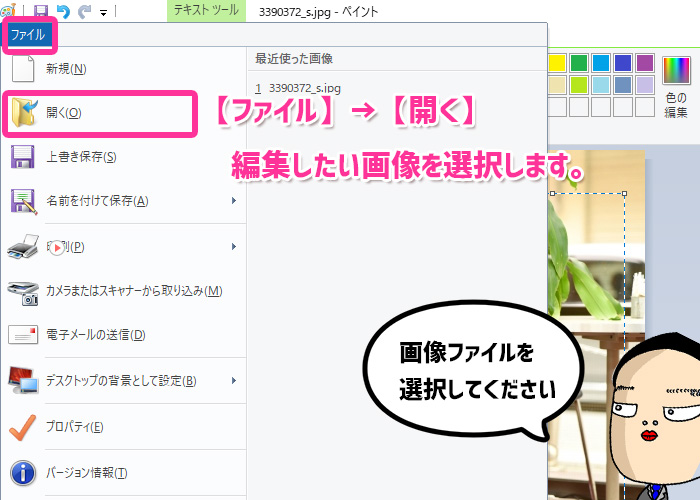
3.ぼかしたい場所を囲みます。
ぼかす形も四角形以外もあります。
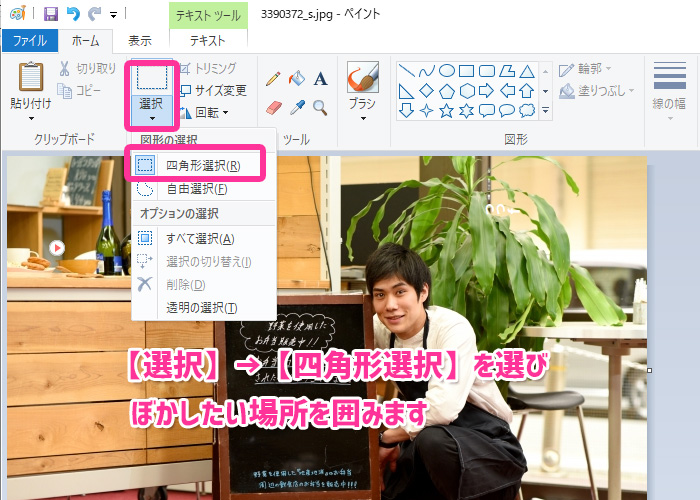
4.ぼかしたい箇所が囲まれます。
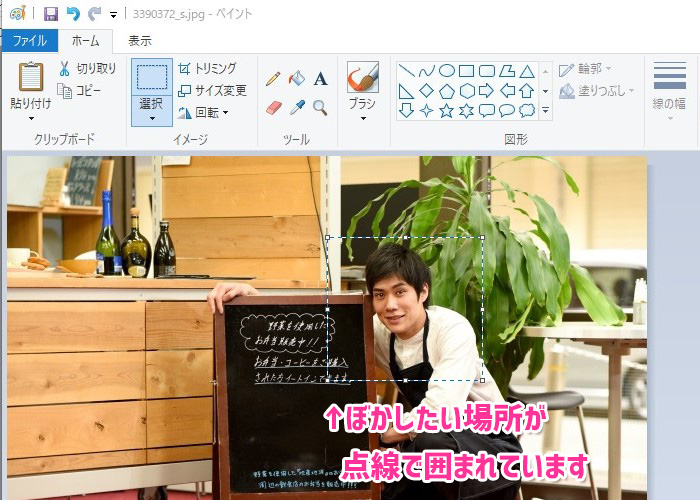
5.第1段階で、選択した場所をサイズ変更で小さくします。
【サイズ変更】ボタンをクリックすると、サイズ指定のウィンドウが表示されます。
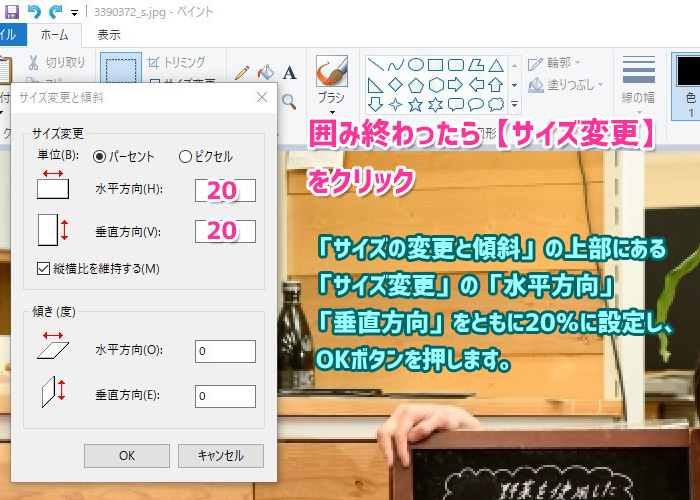
6.第2段階で、同じ作業で今度はサイズを大きくします。
もう一回【サイズ変更】をクリックします。
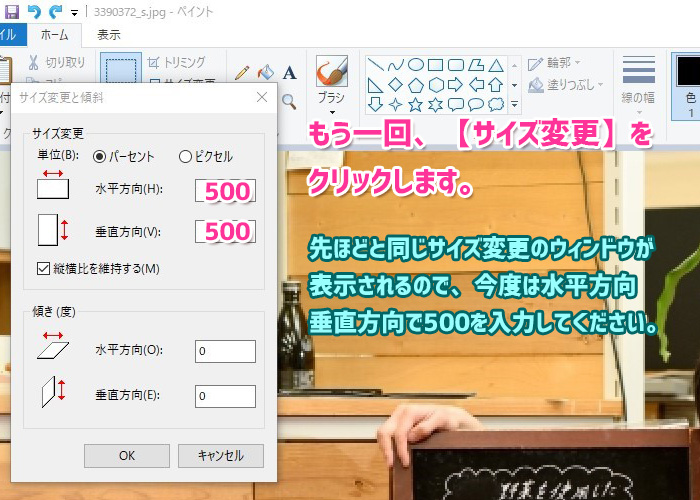
7.うまく写真が加工できました。
サイズ変更で2回数値を入れたら出来上がりです♪
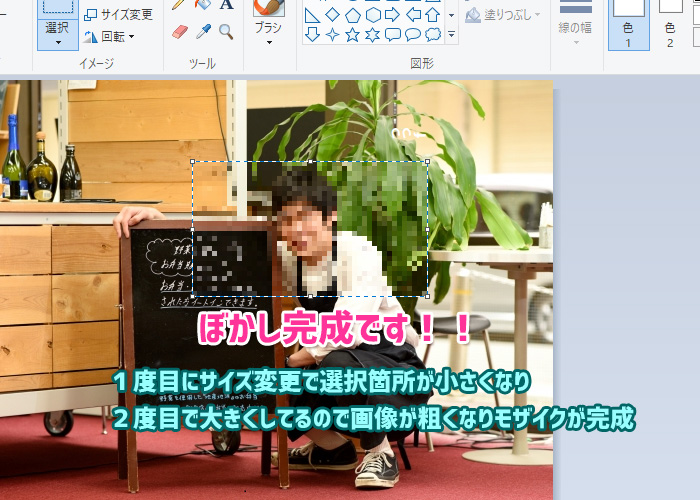
以上の操作で、お手持ちの画像にぼかしを加えることが可能になります。
いかがでしたでしょうか?
ペイントには、その他にも画像を回転させたり、画像の上に文字を載せたり、複数の画像を並べたり、必要な箇所を切り抜いたりする機能もあります。
画像をいじったり出来るのは、photoshopなどのソフトが有名ですが、ちょっとした加工であればパソコンに標準でインストールされているシフトでも十分に可能です。
是非、ブログに彩りを加える画像編集をご活用ください。
ブログに画像を挿入したい場合の方法はこちらからご覧になれます。